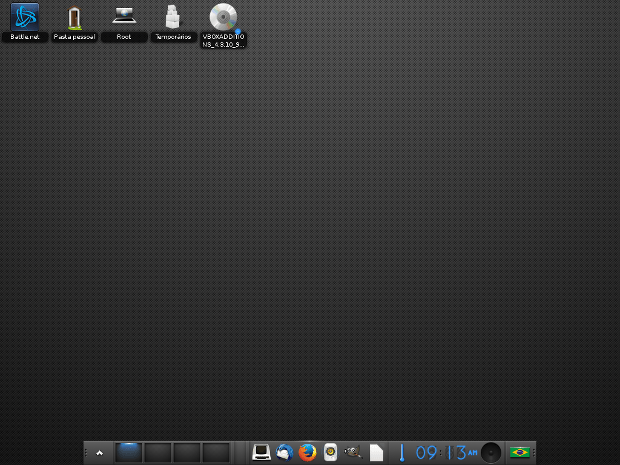E foi lançado oficialmente a nova versão do ambiente gráfico Enlightenment E19 com suporte para Wayland, exibição HiDPI e muito mais. Se você já é usuário desse ambiente ou quer experimentá-lo, veja aqui como instalar ele no Ubuntu e seus derivados.
O Enlightenment é um ambiente de desktop de código aberto capaz de fornecer numerosas personalizações, efeitos, transparências etc, tudo isso usando poucos recursos, o que é bom para os novos computadores pessoais e para os antigos também.
Depois de meses de trabalho duro, finalmente a versão estável do Enlightenment E19 está disponível. De acordo com o anúncio de lançamento do E19, essa nova versão do aguardado ambiente de trabalho “leve” para Linux, inclui vários novos recursos e melhorias, como suporte para o compositor Wayland e para exibição HiDPI de tal forma que ele pode ser usado, no futuro, em novos lançamentos de monitores com alta densidade de pixels.
Os desenvolvedores do Enlightenment melhoraram muito suporte para multi-monitor no novo E19. Também estreia nessa versão o novo perfil Tiling, que é ótimo para netbooks e computadores com telas pequenas, pois permite ter janelas sempre maximizadas de modo a aumentar a espaço disponível para aplicações.
Graças ao PackageKit, o Enlightenment E19 agora possui suporte para xrandr, a fim de gerenciar a luz de fundo e também inaugura novas opções que permitem-nos, por exemplo, bloquear o tamanho do vídeo.
Ambiente gráfico Enlightenment E19 em outras distribuições Linux
O ambiente gráfico Enlightenment E19 em breve estará disponível nos repositórios oficiais das principais distribuições Rolling Release como o Arch Linux, Gentoo, Debian SID, PCLinuxOS e etc. Fiquem de olho.
Conheça melhor o ambiente Enlightenment E18
Para saber mais sobre as características desse ambiente e o que pode ser feito nele, clique nesse link.
Como instalar o ambiente gráfico Enlightenment E19 no Ubuntu e seus derivados
Para instalar o ambiente gráfico Enlightenment E19 no Ubuntu e ainda poder receber automaticamente as futuras atualizações dele, você deve fazer o seguinte:
Passo 1. Abra um terminal (no Unity use as teclas CTRL + ALT + T);
Passo 2. Se ainda não tiver, adicione o repositório do programa com este comando:
sudo apt-add-repository ppa:niko2040/e19Passo 3. Atualize o APT com o comando:
sudo apt-get updatePasso 4. Agora use o comando abaixo para instalar o programa;
sudo apt-get install enlightenment terminology Acessando o ambiente Enlightenment E18
Uma vez que a instalação estiver concluída, saia da sua sessão atual do Ubuntu. Clique no ícone que fica no canto superior direito da tela de login Ubuntu (No 13.10 é o circulo branco, depois do nome de usuário) e será mostrado um menu com todas as opções de ambientes de desktop atualmente instalados. A mais recente adição a esta lista será o “Enlightenment”. Clique nesta opção e em seguida, coloque suas credenciais de login e confirme para iniciar o novo ambiente.
Ao entrar no ambiente pela primeira vez, será necessário responder as perguntas de um assistente de configuração. Primeiro, selecione o seu país e depois vá respondendo conforme seu gosto como nas imagens a seguir. No Final, você poderá começar a usar e experimentar o ambiente gráfico.
Não está aparecendo algo?
Este post é melhor visualizado acessando direto da fonte. Para isso, clique nesse link.